
php-Editor Baicao führt Sie ausführlich in die Verwendung von AutoCAD2007 zum Zeichnen lebendiger und realistischer Wolkenmuster ein. Ausgehend von einfachen geometrischen Figuren zeigt er Ihnen nach und nach die Methoden und Techniken zum Zeichnen von Wolken. In diesem Artikel erfahren Sie, wie Sie mit den Werkzeugen und Funktionen von AutoCAD2007 ganz einfach naturgetreue Wolkeneffekte zeichnen und so Ihr Design lebendiger und interessanter gestalten. Kommen Sie und folgen Sie den Anweisungen des Herausgebers und erlernen Sie die Fähigkeiten zum Zeichnen von Wolkenmustern!
Der erste Schritt besteht darin, AutoCAD2007 zu öffnen
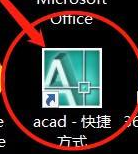
Klicken Sie im zweiten Schritt auf „Wolkenlinie überarbeiten“

Der dritte Schritt besteht darin, einen Startendpunkt festzulegen
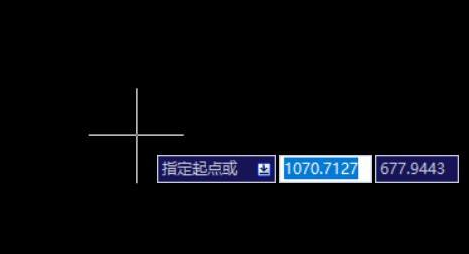
Schritt 4: Beginnen Sie mit dem Zeichnen des Wolkenmusters und kehren Sie zum Ausgangspunkt zurück

Schließlich haben wir das Wolkenmuster mit AutoCAD2007 fertig gezeichnet

Das obige ist der detaillierte Inhalt vonSo zeichnen Sie Wolkenmuster in AutoCAD2007 – So zeichnen Sie Wolkenmuster in AutoCAD2007. Für weitere Informationen folgen Sie bitte anderen verwandten Artikeln auf der PHP chinesischen Website!
 Blockchain-Abfrage des Ethereum-Browsers
Blockchain-Abfrage des Ethereum-Browsers
 Was soll ich tun, wenn mein iPad nicht aufgeladen werden kann?
Was soll ich tun, wenn mein iPad nicht aufgeladen werden kann?
 Häufig verwendete Permutations- und Kombinationsformeln
Häufig verwendete Permutations- und Kombinationsformeln
 CDN-Server-Sicherheitsschutzmaßnahmen
CDN-Server-Sicherheitsschutzmaßnahmen
 Lösung für MySQL-Fehler 1171
Lösung für MySQL-Fehler 1171
 Der Unterschied zwischen vscode und vs
Der Unterschied zwischen vscode und vs
 Benennen Sie die APK-Software um
Benennen Sie die APK-Software um
 Aktueller Ripple-Preis
Aktueller Ripple-Preis




